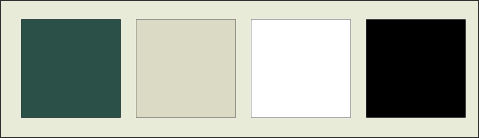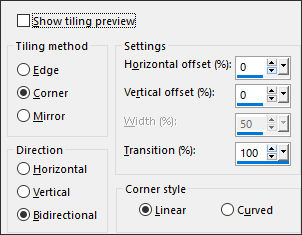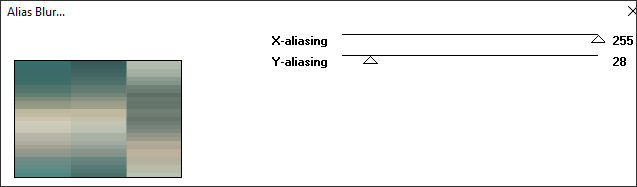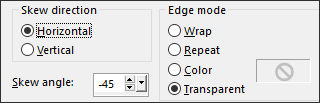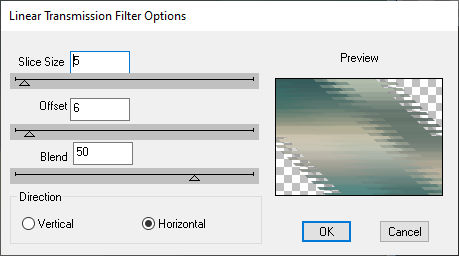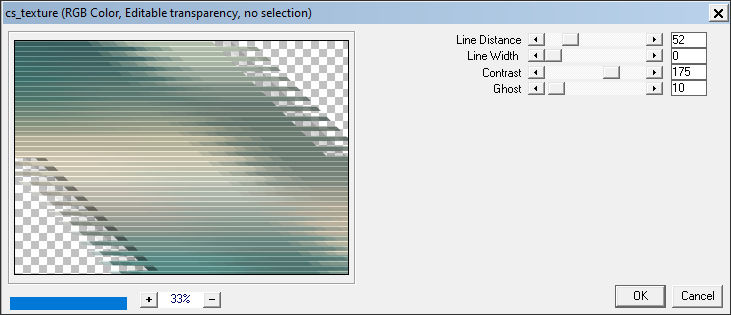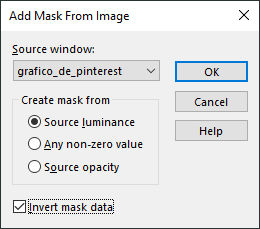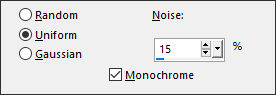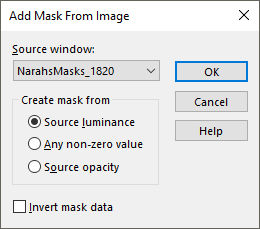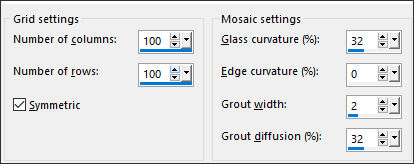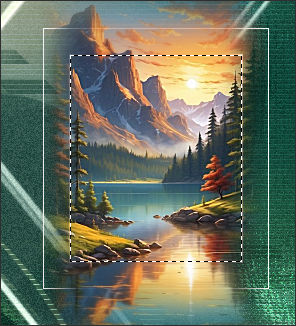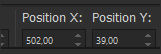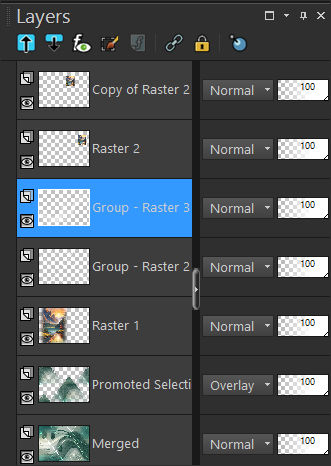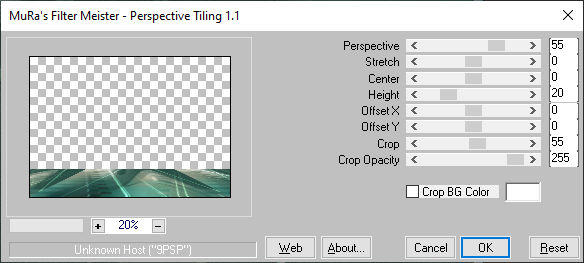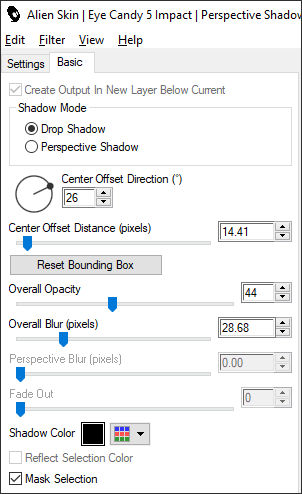|
THE SUNSET
Este tutorial foi realizado no Corel PaintShop Pro 2022 Ultimate.
Agradeço as maravilhosas tradutoras...
Tube de Valy (Personagem) - AQUI. Tube de Renée ( Vaso de Flores ) - AQUI. Grafico-de-Pinterest Mask de Narah - AQUI Demais materiais criados especialmente para este trabalho.
Versão 2: Tubes de Isa, Mentali e Próprio.
-Agradeço aos autores dos tubes, máscaras,
gráficos e de todos elementos utilizados na elaboração deste
tutorial. não os altere ou distribua sem a permissão dos
Autores.
PLUGINS Filter Factory Gallery - H / Alias Blur Toadies / What Are You dsb Flux / Linear Transmission Carolaine and Sensibility / cs_texture MuRas Meister / Perspective Tiling MuRas Seamless / Emboss at Alpha Alien Skin Eye Cancy 5 / Impact
Preparação: Abra os tubes no PSP, duplique e feche os originais. Trabalhes com as cópias!!! Abra as Máscaras no PSP e Minimize-as.
Você pode alterar os blends das layers e as opacidades de acordo com as suas cores.
Cores do Tutorial:
01- Abra «EF-The_Sunset_Alpha» Window / Duplicate (Feche o original) Selections / Select All Abra a imagem «Grafico-de-Pinterest» copie e cole na seleção. Selections / Select None
02- Effects / Image Effects / Seamless Tiling
Adjust / Blur / Gaussian Blur / Radius 50
03- Você pode colorir usando o método de sua preferência. Adjust / Hue and Saturation / Vibrancy 64
04- Layers / Duplicate Effects / Plugins / Filter Factory Gallery - H / Alias Blur: (255/28)
05- Effects / Plugins / Toadies / What Are You ... Default Effects / Geometric Effects / Skew (-45 / Horizontal / Transparent)
06- Effects / Plugins / dsb Flux / Linear Transmission, configurado como segue:
Effects / Plugins / Carolaine and Sensibility / cs_texture:
07- Blend Mode / Hard Light Layers / Duplicate
08- Image / Mirror / Mirror Horizontal Blend Mode / Overlay Layers / Merge / Merge Visible
09- Layers / New Raster Layer - Preencha com a cor 1 #2a5047 Layers / New Mask Layer / From Image:
Layers / Merge / Merge Group
10- Adjust / Add/Remove Noise / Add Noise:
Blend Mode / Darken ... ou Screen (se seu resultado for muito escuro)
11- Layers / New Raster Layer - Preencha com a cor 2 #dbdac4 Layers / New Mask Layer / From Image:
Layers / Merge / Merge Group
12- Blend Mode / Dodge Layers / Merge / Merge Visible
13- Selections / Load / Save selection / Load selection from alpha channel: Selection #1 Selections / Promote selection to layer
14- Effects / Texture Effects / Mosaic Glass
Selections / Select None
15- Effects / Image Effects / Seamless Tiling (Na Memória) Blend Mode / Overlay - Ou outro dependendo de suas cores
16- Abra o tube <<EF-Tube_The_Sunset>> Copie e cole como nova layer Objects / Align / Left
17- Abra o tube <<EF-The_Sunset_Deco_1>> Copie e cole como nova layer Effects / Plugins / MuRas Seamless / Emboss at Alpha / Default
18- Abra o tube <<EF-The_Sunset_Deco_2>> Copie e cole como nova layer Pick Tool (K) Configure as Posições de X: 738,00 e de Y: 39,00 ... como na imagem abaixo:
19- Desative a Pick Tool (K) Tecla M do Teclado Ative a Varinha Mágica <<Feather e Tolerance em 0>> selecione o interior do quadro
20- Abra o tube <<EF-Tube_The_Sunset>> Copie e cole como nova layer Image / Resize / 40%... Resize All Layers ... Desmarcado Posicione sobre a seleção como abaxo:
21- Selections / Invert - Delete no Teclado - Selections / Select None Adjust / Sharpness / Sharpen More
22- Layers / Merge / Merge Down Layers / Duplicate Pick Tool (K) Configure as Posições de X: 502,00 e de Y: 39,00 ... como na imagem abaixo:
Desative a Pick Tool
23- Abra o tube <<EF-The_Sunset_Deco_3>> Copie e cole como nova layer Layers / Arrange / Move Down ( 2 Vezes) Suas Layers estão assim até este momento:
24- Ative a Layer <<Merged>> Copie Ative a Layer do Topo / Cole como nova layer
25- Effects / Plugins / MuRas Meister / Perspective Tiling
Effects / Reflection Effects / Rotating Mirror / Default
26- Ative a Varinha Mágica (Feather 60) e Clique na parte transparente - Delete 4 ou 5 vezes Selections - Select None
27- Abra o tube da personagem copie e cole como nova layer Image / Resize / 85% ... Resize All Layers ... Desmarcado Image / Mirror / Mirror Horizontal - Posicione à esquerda
28- Effects / Plugins / Alien Skin Eye Cancy 5 / Impact / Perspective Shadow:
Abra o tube <<EF-The_Sunset_Deco_4>> Copie e cole como nova layer - Posicione à gosto. Effects / 3D Effects / Drop Shadow: 1 / 5 / 100 / 1 / Cor 1
29- Abra o <<Renee-TUBES-Divers-et-Fleurs-2023-3>> copie e cole como nova layer Image / Resize / 50 %... Resize All Layers ... Desmarcado
30- Posicione à esquerda como preferir. Effects / Plugins / Alien Skin Eye Cancy 5 / Impact / Perspective Shadow: Na memória
31- Image / Add borders / Symmetric Marcado / 1 Pixel cor 3 - Copie Abra <<EF-The_Sunset_Frame>>
32- Ative a Varinha Mágica e selecione o centro da Frame - Cole na seleção. Effects / 3D Effects / Drop Shadow: 0 / 0 / 85 / 45 / Cor 4 Selections / Select None
33- Abra o tube <<EF-The_Sunset_Deco_5>> Copie e cole como nova layer Assine seu trabalho
34- Image / Add Borders / Symmetric Marcado / 1 Pixel cor 3 Image / Resize / 1000 Pixels de Largura ... Resize All Layers ... Marcado. Salve Como JPG.
Versão 2: Tube de Isa (Personagem) Mentali (Misted) e de EF (Vaso Flores)
Testado e Revisado por Nena Silva. Obrigada Nena.
Pinuccia:
Hillu:
Vera Mendes:
Clo:
Angela:
Keetje:
©Tutorial criado por Estela Fonseca
em 21/03/2024. |